क्या जानना है
- Windows 10 डेस्कटॉप आइकन को हटाने के लिए, उस पर राइट-क्लिक करें और हटाएं . चुनें ।
- आप डेस्कटॉप आइकन को विंडोज 10 रीसायकल बिन में खींचकर भी हटा सकते हैं।
- फ़ाइलें और शॉर्टकट दोनों Windows 10 डेस्कटॉप पर लाइव हो सकते हैं, इसलिए उन्हें हटाते समय सावधान रहें।
यह आलेख विंडोज 10 डेस्कटॉप से आइकन हटाने के लिए एक गाइड है, जिसमें अतिरिक्त जानकारी है कि फ़ाइल और शॉर्टकट आइकन के बीच अंतर कैसे बताया जाए और जब आप गलती से किसी आइकन को हटा दें तो क्या करें।
विंडोज 10 पर सभी डेस्कटॉप आइकॉन कैसे डिलीट करें
अपने विंडोज 10 डेस्कटॉप को साफ और तेज करने के लिए आइकन हटाना सबसे अच्छे और आसान तरीकों में से एक है।
आप कुछ ही माउस क्लिक के साथ कुछ ही सेकंड में सभी विंडोज 10 डेस्कटॉप आइकन हटा सकते हैं। आपको बस अपने विंडोज 10 डेस्कटॉप पर आइकन पर राइट-क्लिक करना है और हटाएं . का चयन करना है पॉपअप मेनू से।
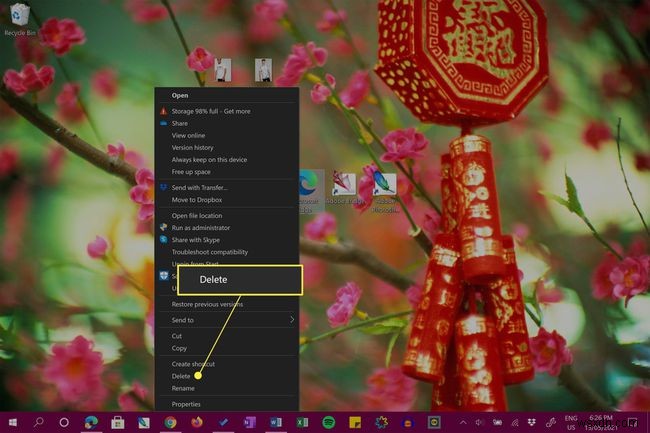
यदि आप टचस्क्रीन के साथ विंडोज 10 डिवाइस, जैसे माइक्रोसॉफ्ट सर्फेस का उपयोग कर रहे हैं, तो आप डेस्कटॉप आइकन पर एक लंबा प्रेस करके भी मेनू को ट्रिगर कर सकते हैं।
वैकल्पिक रूप से, आप डेस्कटॉप आइकन को रीसायकल बिन आइकन (जो डेस्कटॉप पर भी होना चाहिए) पर खींचकर हटा सकते हैं।
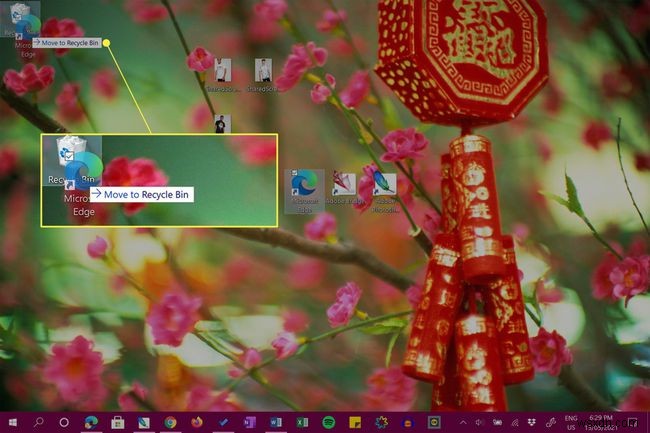
विंडोज 10 पर एक बार में सभी डेस्कटॉप आइकन हटाना चाहते हैं? अपने माउस से सभी आइकनों को उनके ऊपर कर्सर खींचकर हाइलाइट करें। एक बार जब वे सभी हाइलाइट हो जाएं, तो उनमें से किसी एक पर राइट-क्लिक करें और हटाएं . चुनें या उन सभी को रीसायकल बिन में खींचें।
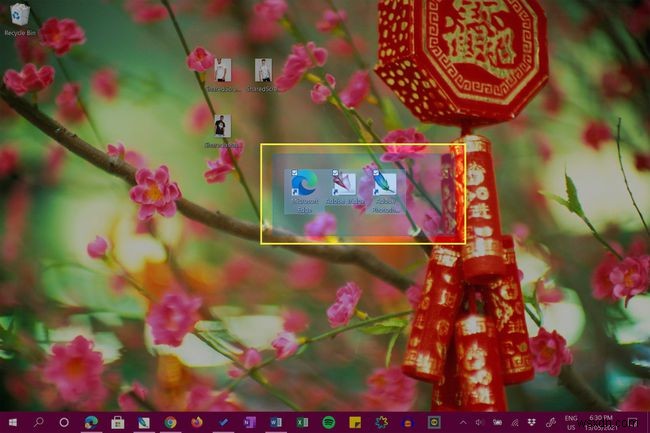
मैं अपने डेस्कटॉप से किसी आइकन को हटाए बिना उसे कैसे हटाऊं?
यदि आप अपने विंडोज 10 डेस्कटॉप से किसी भी फाइल या शॉर्टकट को हटाना नहीं चाहते हैं, लेकिन आप अभी भी काम करते समय उन्हें रास्ते से हटाना चाहते हैं, तो आपके पास कुछ विकल्प हैं।
पहला विकल्प आइकन को देखने से छिपाना है। ऐसा करने के लिए, अपने डेस्कटॉप पर राइट-क्लिक करें, देखें . चुनें , और डेस्कटॉप आइकन दिखाएं को अनचेक करें ।
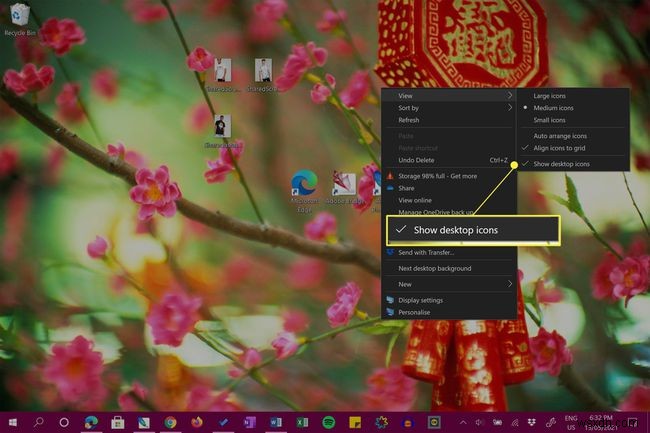
यह उन लोगों के लिए एक बढ़िया विकल्प है जो अपने विंडोज 10 डेस्कटॉप आइकन के सौंदर्य को पसंद करते हैं लेकिन उन्हें हर समय नहीं देखना चाहते हैं।
अपने डेस्कटॉप आइकनों को फिर से दृश्यमान बनाने के लिए, उपरोक्त निर्देशों को दोहराएं।
आपका दूसरा विकल्प अपने विंडोज 10 डिवाइस पर आइकन को दूसरे स्थान पर ले जाना है। आप आइकन को किसी अन्य फ़ोल्डर स्थान में खींचकर बहुत तेज़ी से ऐसा कर सकते हैं।
आप आइकन पर राइट-क्लिक भी कर सकते हैं, काटें . चुनें , और फिर राइट-क्लिक करें और चिपकाएं . चुनें लक्ष्य फ़ोल्डर में।
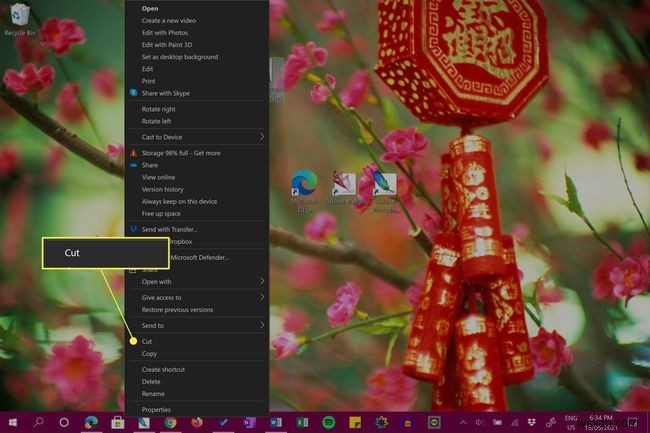
डेस्कटॉप फाइलों और शॉर्टकट आइकॉन को समझना
एक विंडोज 10 डेस्कटॉप फाइलों और शॉर्टकट दोनों को फाइलों में स्टोर कर सकता है। पहली वास्तविक फ़ाइल है, जबकि बाद वाली एक छोटी फ़ाइल है जो आपके कंप्यूटर या टैबलेट पर किसी अन्य फ़ाइल या प्रोग्राम के स्थान से लिंक होती है।
जबकि डेस्कटॉप शॉर्टकट और फ़ाइलें समान दिखाई दे सकती हैं, आप आइकन के निचले-बाएँ कोने में छोटे तीर की तलाश करके आसानी से एक शॉर्टकट खोज सकते हैं।
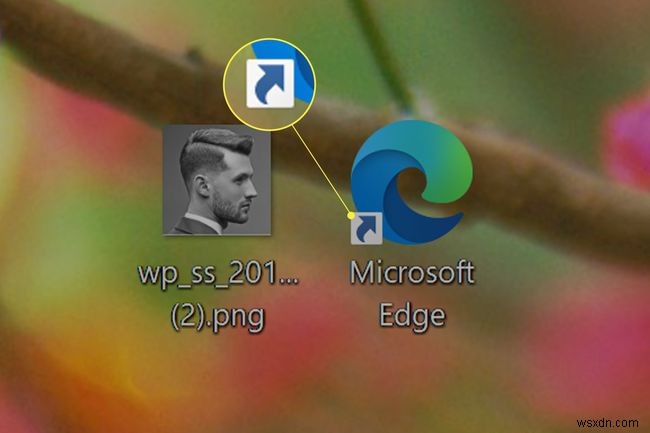
यदि आइकन में यह तीर नहीं है, तो यह पूरी फ़ाइल है। अगर ऐसा होता है, तो यह एक शॉर्टकट है।
Windows 10 डेस्कटॉप शॉर्टकट की छवि के नीचे बाईं ओर एक तीर होता है।
इसका मतलब है कि जब आप विंडोज 10 पर डेस्कटॉप से किसी फाइल के आइकन को डिलीट करते हैं, तो आप पूरी फाइल को डिलीट कर देंगे। यदि आप शॉर्टकट आइकन हटाते हैं, तो आप फ़ाइल के शॉर्टकट को ही हटा रहे हैं।
अगर आप प्रोग्राम को पूरी तरह से अनइंस्टॉल या डिलीट करना चाहते हैं, तो आपको इसे उसी तरह अनइंस्टॉल करना होगा जैसे आप अन्य विंडोज 10 ऐप्स को करते हैं।
विंडोज 10 डेस्कटॉप आइकॉन को हटाना पूर्ववत कैसे करें
जब तक आपने रीसायकल बिन को खाली नहीं किया है, तब तक किसी भी हटाए गए डेस्कटॉप आइकन को हटाया जा सकता है। यदि आपने रीसायकल बिन को हटा दिया है, तो आप एक नया डेस्कटॉप शॉर्टकट आइकन बना सकते हैं या विभिन्न सिद्ध रणनीतियों के माध्यम से हटाई गई विंडोज 10 फ़ाइल को पुनः प्राप्त करने का प्रयास कर सकते हैं।
अक्सर पूछे जाने वाले प्रश्न- मैं ऐसे डेस्कटॉप से आइकन कैसे हटाऊं जो डिलीट नहीं होता है?
उपयोगकर्ता कभी-कभी एक फ़ोल्डर, शॉर्टकट या फ़ाइल आइकन का सामना करते हैं जो नहीं हटेगा। आपको "फाइल एक्सेस अस्वीकृत" या "फाइल इन यूज" संदेश या कोई अन्य त्रुटि मिल सकती है। इस समस्या के निवारण के कई तरीके हैं। सबसे पहले, अपने सिस्टम को रीबूट करने का प्रयास करें, और फिर आइकन को फिर से निकालने का प्रयास करें। यदि आपको "उपयोग में फ़ाइल" संदेश मिलता है, तो यह देखने के लिए जांचें कि क्या फ़ाइल या फ़ोल्डर खुला है और उपयोग में है; यदि ऐसा है, तो एप्लिकेशन से बाहर निकलें। यदि आप किसी फ़ाइल की अनुमतियों के कारण उसे हटाने में असमर्थ हैं, तो उस पर राइट-क्लिक करें और गुण चुनें> सुरक्षा> उन्नत . स्वामी . के पास , वह उपयोगकर्ता नाम दर्ज करें जिसे आप फ़ाइल का स्वामी बनाना चाहते हैं, फिर आइकन, फ़ाइल या फ़ोल्डर को फिर से हटाने का प्रयास करें। दूसरा विकल्प:सुरक्षित मोड में रीबूट करने का प्रयास करें, फिर समस्याग्रस्त फ़ाइल को हटाने का प्रयास करें।
- मैं मैक डेस्कटॉप से आइकन कैसे हटाऊं?
Mac डेस्कटॉप से किसी आइकन को आसानी से निकालने के लिए, आइकन पर राइट-क्लिक करें और ट्रैश में ले जाएं चुनें . आप Shift . को भी दबाए रख सकते हैं कुंजी, एकाधिक आइकन चुनें, फिर उन्हें ट्रैश में खींचें. किसी भी फ़ाइल या फ़ोल्डर को हटाए बिना अपने सभी डेस्कटॉप आइकन छिपाने के लिए, टर्मिनल खोलें और टाइप करें: डिफ़ॉल्ट लिखें com.apple.finder CreateDesktop false Killall Finder . अपने आइकॉन को फिर से दिखाने के लिए, डिफ़ॉल्ट लिखें com.apple.finder CreateDesktop ट्रू किलऑल फ़ाइंडर लिखें टर्मिनल में।
- यदि मैं विंडोज 7 चला रहा हूं, तो मैं डेस्कटॉप से आइकन कैसे हटाऊं?
Windows 7 डेस्कटॉप पर आइकन निकालने के लिए, राइट-क्लिक करें और हटाएं . चुनें , ठीक वैसे ही जैसे आप Windows 10 डेस्कटॉप पर करते हैं।
- मैं डेस्कटॉप आइकॉन से चेकमार्क कैसे हटाऊं?
यदि आप Windows 10 में किसी फ़ाइल या फ़ोल्डर का चयन करते समय दिखाई देने वाले चेकबॉक्स के प्रशंसक नहीं हैं, तो उन्हें निकालना आसान है। फ़ाइल एक्सप्लोरर लॉन्च करें और देखें . चुनें . दिखाएं/छुपाएं . में क्षेत्र में, आइटम चेक बॉक्स . के आगे स्थित बॉक्स को अनचेक करें ।
